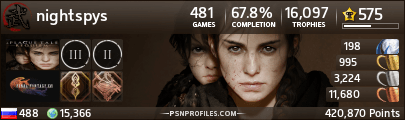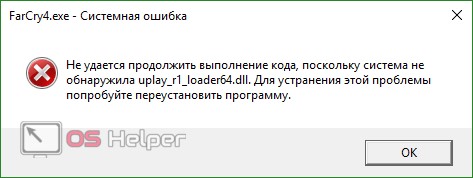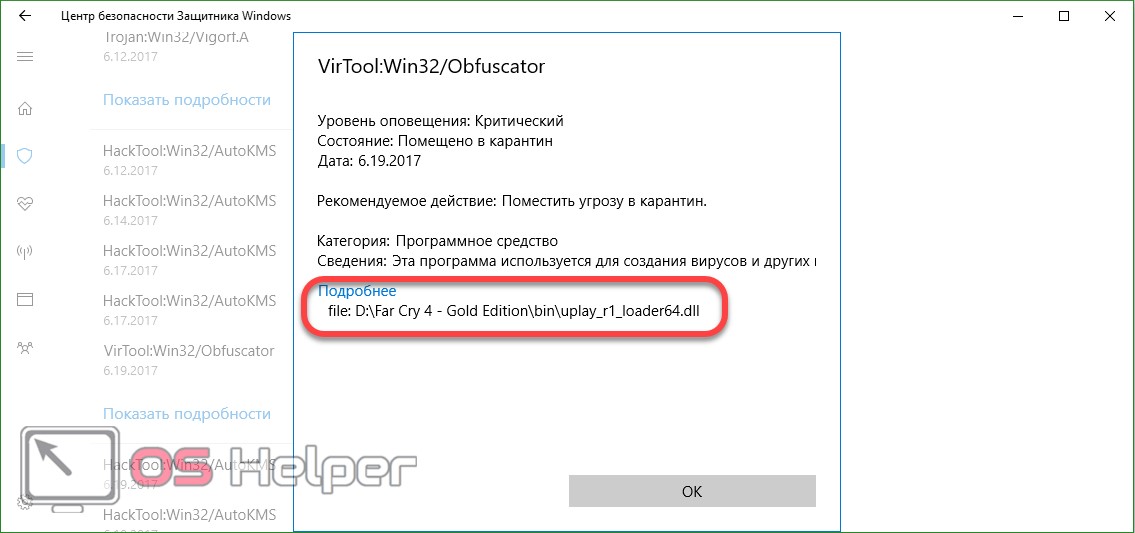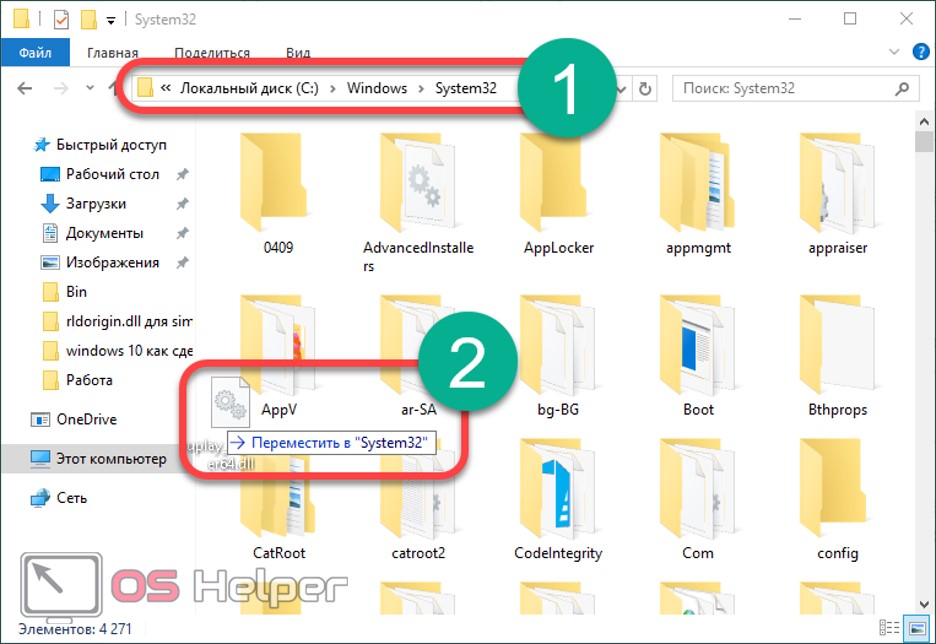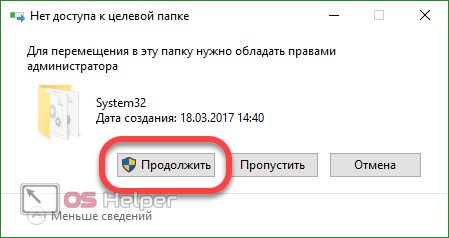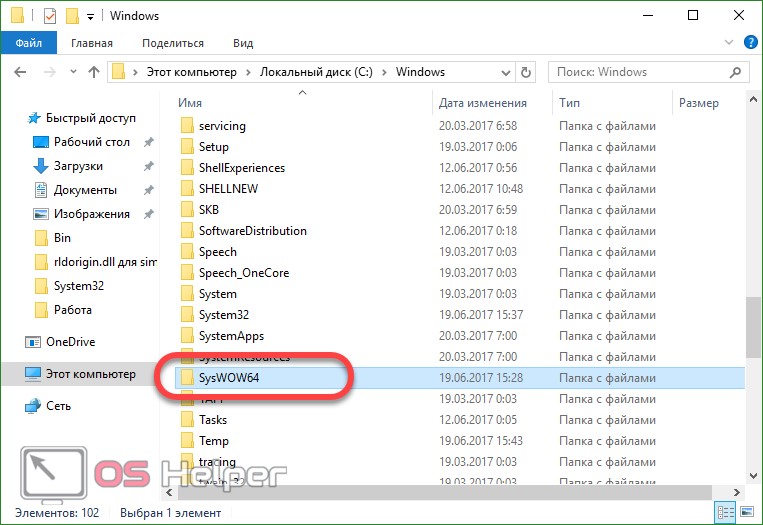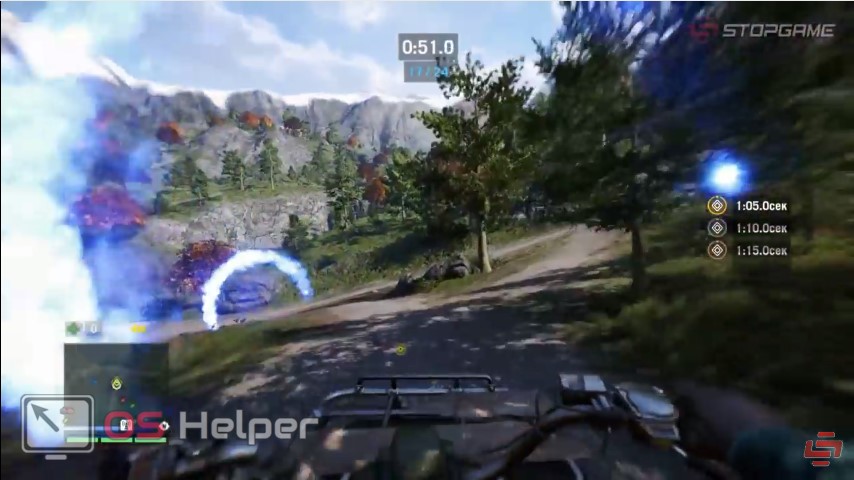TDS90
На support.ubi.com есть гайд по решению проблем подключения в Far Cry 4:
[PC] Far Cry 4 Connection Issues
Если очень коротко, то у обоих игроков должны быть открыты определённые порты (перечислены в п.2. Port Forwarding). Они могут блокироваться роутером, брандмауэром, файерволом, межсетевым экраном… или даже провайдером *.
В этом видео неплохо дана базовая теория, без знания которой эту проблему самостоятельно не решить:
Если речь не о PC, а о Playstation (в шапке не указано), то ситуация несколько другая. Чаще всего, проблема решается включением NAT2 у обоих игроков.
Что такое NAT
Nat 3 на Nat 2, как это делается
Как поменять NAT3 на NAT2 или NAT1
Не работает мультиплеер и Uplay *
* цитата из темы:
Необходимо обращаться к провайдеру с просьбой открыть порты:
UDP: 3478, 3479, 3658, 4646
TCP: 80, 443, 1935, 3478, 3479, 3480
Это в том случае, если никакие ручные настройки не дадут никакого результата.
- Форум
- Раздел PlayStation
- Технические вопросы PlayStation 3
- Ошибка при подключении игре.
Тема: Ошибка при подключении игре.
-
18.03.2013, 23:13
#1
Начинающий охотник за трофеями
0
Ошибка при подключении игре.
Не можем с другом подключиться друг к другу. Раньше все было нормально, а последние дни такая проблема: при попытке присоединения выдает ошибку «сеанс более недоступен». Пробовали в нескольких играх, везде одно и тоже. Если делать просто быстрый поиск партнера, то всяких «левых» находит и у него, и у меня. А друг с другом вообще никак. Помогите, может кто то сталкивался с таким.
-
18.03.2013, 23:19
#3
Начинающий охотник за трофеями
0
Всмысле порты закрыл? Я в этом не очень разбираюсь. И кстати, забыл сказать, это началось на следующий день после покупки нового роутера. Может из за этого проблема?
-
19.03.2013, 00:37
#4
0
после замены роутера тип НАТ не изменился на 3й?
-
19.03.2013, 00:53
#5
Начинающий охотник за трофеями
-
19.03.2013, 14:59
#6
Пластмассовый охотник за трофеями
0
KEFIR14-29,
UPnP включен?
Проблема явно в настройках роутера, конкретно сказать причину не могу.
Были похожие проблемы у меня, после перенастройки роутера всё ок.
Вот ссылка на подобные темы посмотри может что найдешь:
https://www.stratege.ru/forums/searc…earchid=722501Последний раз редактировалось Maestro; 19.03.2013 в 15:09.
-
19.03.2013, 15:12
#7
0
Попробуй без роутера напрямую соединиться, чтобы локализовать ошибку.
Роутер по-умолчанию может закрывать/не пробрасывать порты. Возможно настроены какие-то специфические настройки безопасности на роутере.
-
19.03.2013, 15:55
#8
Начинающий охотник за трофеями
0
KEFIR14-29,
UPnP включен?
Проблема явно в настройках роутера, конкретно сказать причину не могу.
Были похожие проблемы у меня, после перенастройки роутера всё ок.
Вот ссылка на подобные темы посмотри может что найдешь:
https://www.stratege.ru/forums/searc…earchid=722501Включен. Ссылка не рабочая.———- Сообщение добавлено в 15:55 ———- Оригинальное сообщение отправлено в 15:52 ———-
Попробуй без роутера напрямую соединиться, чтобы локализовать ошибку.
Роутер по-умолчанию может закрывать/не пробрасывать порты. Возможно настроены какие-то специфические настройки безопасности на роутере.
Напрямую не получится у меня соединиться. В настройках безопасности пороюсь.
-
19.03.2013, 16:07
#9
Пластмассовый охотник за трофеями
0
KEFIR14-29,
Все работает ссылка, зайди через свой профиль.
Если снова не сработает ссылка, набери в поисковике на сайте: Как настроить роутер.
-
19.03.2013, 16:51
#10
Начинающий охотник за трофеями
0
KEFIR14-29,
Все работает ссылка, зайди через свой профиль.
Если снова не сработает ссылка, набери в поисковике на сайте: Как настроить роутер.Спасибо, я почитал. Буду пробовать.
-
19.03.2013, 22:02
#11
Начинающий охотник за трофеями
0
Мы с другом проверили в общем. Подключались поочереди к общему другу и все окей. А друг вообще никак. Раньше, если я толком ни к кому присоединиться не мог. То теперь ко всем, кроме друга своего. В чем теперь пробелма может быть? Со всеми все хорошо, а именно с ним не получается ничего.
Сообщение от madara6196 было скрыто из-за низкой кармы. Нажмите на стрелочку справа, чтобы посмотреть его.
- Форум
- Раздел PlayStation
- Технические вопросы PlayStation 3
- Ошибка при подключении игре.
Информация о теме
Пользователи, просматривающие эту тему
Эту тему просматривают: 1 (пользователей: 0 , гостей: 1)

Ваши права
- Вы не можете создавать новые темы
- Вы не можете отвечать в темах
- Вы не можете прикреплять вложения
- Вы не можете редактировать свои сообщения
- BB коды Вкл.
- Смайлы Вкл.
- [IMG] код Вкл.
- [VIDEO] code is Вкл.
- HTML код Выкл.
Правила форума
Ubisoft коннект (Uplay) — это популярная платформа для распространения видеоигр, которая предоставляет игрокам безопасную экосистему, позволяющую наслаждаться играми и общаться с разными пользователями на таких устройствах, как ПК, смартфоны и консоли, такие как Xbox, PS4или PS5. Чтобы насладиться популярными играми Ubisoft, такими как Far Cry, Assassin’s Creed, Beyond Good & Evil, Rayman Legends и Том Клэнси Радуга Шесть Осадавам нужна учетная запись Ubisoft, и ваше устройство должно быть подключено к серверам Ubisoft.
Но иногда Ubisoft Connect не работает на вашем ПК и показывает проблемы с потерей соединения. В результате вы не можете играть или обновлять свои любимые игры. Некоторые игроки даже сообщали об ошибке с надписью «Служба Ubisoft недоступна» в Windows 11/10. Если вы застряли в такой же ситуации, не волнуйтесь! В этом сообщении блога мы поделимся некоторыми наиболее эффективные исправления для решения проблемы службы Ubisoft, которая в настоящее время недоступна. Но сначала нужно понять:
Почему мое соединение с Ubisoft не работает?
Одна из наиболее распространенных причин появления сообщения «Ubisoft Connect не работает» приведена ниже:
- Проблемы с медленным интернетом: Если у тебя есть плохое соединениеустаревшие сетевые драйверы или какие-либо ошибки с сетевыми адаптерами, есть большая вероятность, что вы можете столкнуться с проблемами потери соединения Ubisoft.
- Фоновые приложения и процессы, использующие пропускную способность: Если есть много фоновых процессов или приложений, использующих Интернет, Ubisoft Connect может не иметь надлежащей пропускной способности, необходимой для безупречной работы.
- Запуск старого приложения Ubisoft: Если вы используете устаревшую или несовместимую версию Ubisoft, это может вызвать сбои и ошибки при подключении к серверам.
- Настройки прокси: Иногда ваша Windows, использующая настройки прокси-сервера, также может вызывать проблему «Ubisoft Connect не работает» на вашем ПК/ноутбуке.
Что означает, что сервис Ubisoft в настоящее время недоступен?
Что ж, сообщение об ошибке означает, что Ubisoft Connect не может подключиться к серверам. Иногда служба иногда отключается для обслуживания и обновлений. Но какой бы ни была причина, при появлении этой ошибки вы не сможете играть в свою любимую игру и пользоваться многопользовательской поддержкой и общением.
Теперь, когда мы обсудили возможные причины, из-за которых Ubisoft не подключается к проблеме, пришло время изучить способы устранения неполадок на ПК с Windows 11/10.
Следуйте исправлениям, опубликованным в указанной последовательности, и узнайте, как решить проблему, когда вы сталкиваетесь с проблемами «потеря соединения с Ubisoft».
Совет по устранению неполадок 1 = перезагрузите компьютер и маршрутизатор
Прежде чем приступить к каким-либо расширенным методам исправления «Служба Ubisoft недоступна», мы советуем вам перезагрузить компьютер, чтобы устранить возможные ошибки во время запуска. Вам также следует рассмотреть возможность перезапуска маршрутизатора, чтобы повторно инициировать сетевое подключение.
Если вы считаете, что причиной появления проблемы «Потеря соединения с Ubisoft» является плохое сетевое соединение, попробуйте подключить свое устройство к другой сети. Попробуйте переключиться с Wi-Fi на соединение Ethernet и посмотрите, увеличится ли пропускная способность.
Возможно, вы захотите прочитать: Освободите оперативную память, чтобы насладиться лучшим игровым процессом с помощью инструмента оптимизации ПК
Совет по устранению неполадок 2 = проверьте настройки прокси-сервера
Часто настройки прокси-сервера могут вызывать проблемы с подключением к вашей платформе Ubisoft Connect. Следовательно, вы можете отключить прокси-сервер и проверить, сохраняется ли проблема. Все, что вам нужно сделать, это:
ШАГ 1: Откройте диалоговое окно «Выполнить» на своем компьютере. Горячие клавиши — Windows + R.
ШАГ 2: Тип inetcpl.cpl и нажмите кнопку Enter.
ШАГ 3: Перейдите к Вкладка «Подключения» и нажмите на Настройки локальной сети.

ШАГ 4: На этом этапе вам нужно снять флажок с опции — Автоматически определять настройки.
ШАГ 5: Снимите флажок рядом с Используйте прокси-сервер для вашей локальной сети и нажмите кнопку ОК!
Убедитесь, что вы также перезапустили приложение Ubisoft Connect, и все должно вернуться в норму!
Совет по устранению неполадок 3 — закройте ненужные фоновые приложения
Если у вас есть множество приложений, работающих в фоновом режиме, это может занять большую часть полосы пропускания и привести к тому, что Ubisoft connect не будет работать должным образом на ПК/ноутбуке. Итак, вот что вам нужно сделать, чтобы легко восстановить необходимую пропускную способность.
ШАГ 1: Запуск Диспетчер задач. Горячие клавиши — CTRL + SHIFT + ESC.
ШАГ 2: Перейдите к ненужным приложениям, работающим в фоновом режиме, которые вы хотите закрыть, и нажмите Завершить задачу кнопка.
Теперь вы можете снова запустить Ubisoft Connect, и он должен работать как прежде!
Совет по устранению неполадок 4 = обновить IP-адрес и очистить DNS
Обновление IP-адресов и очистка DNS — один из наиболее удобных способов решения различных проблем с отключением подключения к Интернету. Чтобы избавиться от всего сразу, вот что вам нужно сделать.
ШАГ 1: Найдите командную строку и выберите «Запуск от имени администратора».
ШАГ 2: Тип ipconfig/flushdns и нажмите кнопку Enter.
ШАГ 3: Наберитесь терпения и дождитесь завершения операции!
Теперь проверьте, не работает ли Ubisoft Connect. Если это так, перейдите к другому обходному пути!
Возможно, вы захотите прочитать: Как исправить заикание игры в Windows 10?
Совет по устранению неполадок 5. Используйте последнюю версию Ubisoft Connect
Как и любое другое приложение, Ubisoft также выпускает обновления для обеспечения безупречной работы. Следовательно, используйте последнюю версию платформы, которая содержит улучшения и исправления ошибок для устранения потенциальных проблем. Вы можете использовать панель управления для удаления устаревшей версии Ubisoft Connect. После этого просто перейдите к официальный сайт Ubisoft Connect и установите последнюю версию приложения.
Совет по устранению неполадок 6. Обновите устаревшие сетевые драйверы
В случае, если услуги Ubisoft недоступны, есть вероятность, что устаревшие драйверы устройств являются основным виновником, особенно драйвер сетевого адаптера в целом, особенно драйвер сетевого адаптера. Поэтому убедитесь, что вы устранили и эту возможность, и устраните проблему. Чтобы поддерживать системные драйверы в оптимальном состоянии, все, что вам нужно сделать, это: Либо воспользоваться помощью встроенного диспетчера устройств для обновления необходимых драйверов, либо использовать профессиональное программное обеспечение для обновления драйверов чтобы автоматизировать весь процесс и получить последние версии всех драйверов Windows за один раз.
Поскольку ручное обновление драйверов может быть проблемой, мы хотели бы пойти по второму пути. Для этого мы используем Расширенное обновление драйверов по Программное обеспечение Systweak. Программа распознает вашу систему, выполняет тщательное сканирование и находит наиболее совместимые и подходящие драйверы для вашего оборудования. Вы можете прочитать полный обзор программного обеспечения здесь и знать все его функции.
ШАГ 1. Установите Advanced Driver Updater на вашем ПК. Он совместим с последней версией ОС Windows 11.
ШАГ 2: Ударь Начать сканирование сейчас кнопка.
ШАГ 3: Позвольте Advanced Driver Updater сканировать систему вашего ПК и обнаружить все проблемные драйверы которые нуждаются в немедленных обновлениях.
ШАГ 4. Предварительный просмотр результатов сканирования и обновите драйвер сетевого адаптера.
Если вы используете пробную версию, нажмите кнопку «Обновить драйвер» рядом с драйвером отдельного устройства, для которого вы хотите установить последнюю версию. Пользователям зарегистрированной версии следует подумать о том, чтобы щелкнуть значок Обновить все кнопку, чтобы обновить все, чтобы установить на свой компьютер все последние версии драйверов за один раз.
Не забудьте перезагрузить компьютерную систему, чтобы изменения вступили в силу. Это должно исправить надоедливую ошибку недоступности службы Ubisoft прямо сейчас!
Совет по устранению неполадок 7 = Отключить IPv6
Многие пользователи сообщают, что использование протокола IPv6, несомненно, вызвало проблему отключения при работе с Ubisoft Connect. Чтобы убедиться, что это не относится к вам, убедитесь, что вы отключили IPv6 на своем ПК с Windows. Для этого:
ШАГ 1: На рабочем столе щелкните правой кнопкой мыши Сеть значок и нажмите на опцию Откройте настройки сети и Интернета.
ШАГ 2: В следующем окне найдите и нажмите кнопку Измените параметры адаптера.
ШАГ 3: Щелкните правой кнопкой мыши подключение к Интернету, которое вы используете в данный момент, и перейдите к его Характеристики.
ШАГ 4: В следующем всплывающем окне перейдите к Вкладка «Сеть» и снимите флажок Опция Интернет-протокола версии 6 (IPv6). Убедитесь, что опция Версия интернет-протокола (IPv4) проверено.
Нажмите кнопку OK, чтобы сохранить изменения и запустить Ubisoft Connect. Надеюсь, теперь вы не столкнетесь с проблемой потери соединения с Ubisoft!
Вывод: (ИСПРАВЛЕНО): проблема с сервисами Ubisoft недоступна на ПК с Windows 11/10
Мы надеемся, что это руководство было полезным, и вы смогли исправить Ubisoft Connect не работает выпуск к настоящему времени. Во время наших тестов и исследований на нескольких системах мы обнаружили, что все вышеупомянутые методы эффективны для устранения ошибки. Если ни один из обходных путей вам не поможет, в крайнем случае обратитесь за помощью к Ubisoft. Команда поддержки. Вы можете перейти на официальную страницу поддержки, найти свою ошибку и получить надежные решения.
Сообщите нам, какой метод помог вам исправить ошибку Uplay недоступен. Кроме того, не стесняйтесь оставлять любые вопросы или предложения, связанные со статьей! Вы также можете найти нас на Фейсбук, Твиттер, YouTube, Инстаграм, флипборд, а также Пинтерест.
РЕКОМЕНДУЕМЫЕ ЧТЕНИЯ:
|
Что делать, если при попытке подкючения к другому игроку в Far Cry 4 выдаёт: «Ошибка при попытке подключения. Повторите попытку позже». Kanewa 3 года назад Зависит от того, пиратка у тебя или лицензия. Если пиратка, то это вполне нормальное явление, так как игра взломана. Если проблемы на лицензии, то можно написать в техподдержку Ubisoft. комментировать
в избранное
ссылка
отблагодарить Знаете ответ? |
|
Есть интересный вопрос? Задайте его нашему сообществу, у нас наверняка найдется ответ! |
Делитесь опытом и знаниями, зарабатывайте награды и репутацию, заводите новых интересных друзей! |
Задавайте интересные вопросы, давайте качественные ответы и зарабатывайте деньги. Подробнее.. |
Статистика проекта за месяц
Новых пользователей: 4101
Создано вопросов: 15167
Написано ответов: 35805
Начислено баллов репутации: 852798
На чтение 4 мин Просмотров 3.1к. Опубликовано 03.06.2019

Давайте разберемся, как решить эту проблему. Ниже вы узнаете не только где скачать данный файл, но и как его правильно устанавливать. Приступаем.
Содержание
- Почему возникает ошибка?
- Что делать, если антивирус блокирует файл
- Некачественный Repack
- Добавляем файл в OS
- Подводим итоги
- Видео по теме
Почему возникает ошибка?
Данный файл, как видно по его расширению, – это часть динамической библиотеки сервиса UPlay от Ubisoft, который запускается и работает только в случае необходимости. Нужен этот сервис для того, чтобы ускорить сохранение игрового прогресса именно в лицензионной версии игры. У UPlay есть еще ряд функций:
- при помощи сервиса можно вести переписку с другими игроками;
- получать бонусы в процессе прохождения игры;
- применять их для покупки разных игр и многое другое.
Что делать, если антивирус блокирует файл
Если после установки файла и попытки запуска игры вы видите ошибку с отсутствием dll, вполне возможно, что антивирус принял его за вредоносный файл и удалил либо поместил его в карантин. Теперь он ждет ваших действий. Иногда бывает и так, что в первый раз запуск игры проходит, зато в дальнейшем нет.
Для того чтобы решить данную проблему, нужно просто добавить наш файл, а лучше всю папку с активатором, в белый список антивируса и только после этого начинать установку. Если мы просто отключим защиту на время инсталляции, игра, как мы уже говорили, запустится всего один раз. Для правильного ее функционирования поможет только добавление dll в «Белый список».
Если вы уже установили игру, а антивирус при этом был отключен, то добавьте папку с нею в исключения. Если же uplay_r1_loader64.dll был удален, можно переустановить Far Cry 4 или просто добавить файл. Подробнее о том, как можно деактивировать защитник Windows 10 читайте тут.
Некачественный Repack
Репаки популярных игр сегодня создаются чуть ли не каждым школьником, у которого есть компьютер. Все что для этого нужно – пара программ и относительно производительное «железо» для переупаковки большого количества данных. В результате никто не знает, как изменят файлы игры такие «умельцы» и какой результат ждет пользователя, попытавшегося установить ее. Вы попросту можете скачать пак с вирусами, которые «наведут порядок» на вашем компьютере. Поэтому скачивать как репаки, так и кряки (активаторы), рекомендуется исключительно с проверенных ресурсов.
Добавляем файл в OS
Рассмотрим, как правильно устанавливать uplay_r1_loader64.dll. Точнее, установка как таковая тут не нужна – мы просто скопируем объект в нужное место.
- Для начала скачайте сам файл: для вас мы приготовили прямую ссылку на него. Когда dll-ка будет загружена, копируйте ее в каталог C:WindowsSystem32.
- Для того чтобы произвести копирование в папку операционной системы, нужно обладать администраторскими правами.
Все, операцию можно считать завершенной. Пробуйте еще раз запускать игру – теперь ошибок возникать не должно.
Внимание! Если у вас 64-битная система, помещайте файл не в папку C:WindowsSystem32, а в C:WindowssysWOW64.
В некоторых случаях (например, в нашем), достаточно скопировать uplay_r1_loader64 в каталог с игрой, а именно, папку /bin, после чего обязательно перезагрузить компьютер и попробовать открыть Far Cry 4.
Подводим итоги
Сегодня нами была рассмотрена тема как правильно бесплатно скачать и установить uplay_r1_loader64.dll для Far Cry 4 и решить проблему, когда игра не запускается. Если у вас остались вопросы по теме, задайте их в комментариях. Мы обязательно ответим каждому.